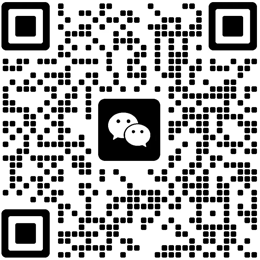如何调整Elementor容器高度设置不生效问题?
在使用Elementor进行网页设计时,很多用户可能会遇到容器高度设置不生效的问题。这一问题常常让设计师和开发者感到困惑,尤其是在他们希望通过自定义容器的高度来优化页面布局时。造成这种现象的原因有很多,可能是由于CSS样式设置不当、元素内部内容的溢出、或是与其他插件和主题的冲突等问题。了解和掌握如何调整这些设置,可以帮助提高设计效率,确保页面按预期展示。
本文将深入分析Elementor容器高度设置不生效的可能原因,并提供一系列解决方案,帮助用户轻松解决这个问题。通过对问题的深入剖析以及步骤明确的调整方法,您可以确保Elementor容器能够在各种设备上正常显示,优化用户体验,并提升网页的响应式布局。
一、问题的根源:Elementor容器高度设置不生效的常见原因
要解决Elementor容器高度设置不生效的问题,首先需要了解其背后的原因。下面列出了几种可能的情况:
1.1 CSS样式冲突
Elementor在创建页面时,往往会应用大量的CSS样式。若某些样式与其他自定义样式发生冲突,可能导致容器高度设置无法正常生效。例如,某个全局样式可能已经指定了容器的最大高度,或者页面中某个元素的内外边距(padding/margin)超出了预期的高度限制。
1.2 内容溢出
如果容器内的内容超出了容器的预设高度,那么即使在Elementor中设置了容器的高度,内容的溢出也可能使得高度设置失效。这种情况在使用动态内容时尤为常见,尤其是当容器内部包含文本、图片、视频等多种元素时。
1.3 未激活的响应式设置
Elementor支持响应式设计,可以针对不同设备进行布局调整。但是,如果没有启用正确的响应式设置,容器的高度可能无法在移动端、平板等设备上正确显示。这不仅会影响页面的外观,还可能导致容器内容的错乱。
1.4 与主题或插件的兼容性问题
某些WordPress主题或插件可能与Elementor存在兼容性问题,导致容器高度设置无法生效。例如,主题中某些默认的CSS样式可能会覆盖Elementor的设置,或者插件可能添加了不必要的自定义样式,干扰了页面布局。
二、解决方案:如何调整Elementor容器高度设置
理解了问题的根源后,接下来我们将逐步提供解决方案,帮助您调整Elementor容器的高度设置,确保其在页面中正确显示。
2.1 清除缓存和检查冲突
首先,检查是否有缓存问题。WordPress和Elementor都有缓存机制,如果缓存没有清除,可能导致旧的样式设置仍然被加载。通过清除缓存,可以确保浏览器加载最新的样式。
此外,可以通过使用浏览器的开发者工具来检查容器高度是否受到其他CSS样式的影响。通过这种方式,可以快速找出冲突的样式,避免它们干扰Elementor的高度设置。
2.2 手动调整容器的高度和溢出设置
若容器内的内容出现溢出,可以通过设置容器的`overflow`属性来解决。通过CSS设置容器的`overflow: hidden`、`overflow-y: auto`等属性,可以避免内容溢出影响容器的整体高度。
同时,您也可以手动设置容器的`height`属性或使用`min-height`确保容器能够在不同情况下适应内容。如果您希望容器根据内容自动调整高度,可以将`height`设置为`auto`。
2.3 启用响应式设计功能
确保您的设计适应不同设备的需求。在Elementor中,可以通过响应式设计选项为不同设备(如手机、平板和桌面)设置独立的容器高度。为确保容器在各种设备上的兼容性,请在Elementor编辑器的“高级”设置中启用响应式功能,并为不同屏幕尺寸配置适当的高度。
2.4 解决主题或插件兼容性问题
若是主题或插件导致的兼容性问题,可以通过禁用不必要的插件,或使用自定义CSS来覆盖主题中的样式。例如,您可以通过Elementor的自定义CSS功能,向容器添加`!important`声明,强制使容器高度的设置优先级更高,确保生效。
另外,也可以考虑更换与Elementor兼容性更好的主题,或者向主题开发者反馈相关问题,寻求更好的解决方案。
三、案例分析:常见问题的实际解决
通过以下几个实际案例,您可以更清楚地理解如何解决容器高度设置不生效的问题。
3.1 案例一:容器内容溢出导致高度设置失效
在某项目中,我们为一个页面设置了固定高度的容器,但发现容器的高度无法生效,页面内容超出了容器的范围。经过检查,发现容器内部包含了一个较大的图像,导致内容超出了容器的预设高度。
解决方法是:在Elementor的容器设置中,添加`overflow: hidden`样式,并调整图像的大小,确保图像适应容器的高度。
3.2 案例二:响应式设计未启用
在另一个项目中,用户设置了固定的容器高度,但发现页面在移动端显示时,容器的高度被拉伸。通过检查,我们发现响应式设置没有正确启用。
解决方法是:在Elementor的设置中,为不同设备启用响应式布局,并为移动端设置合适的容器高度,确保页面在各个设备上都能够正常显示。
3.3 案例三:主题CSS样式覆盖
有一位客户在使用自定义主题时,发现Elementor设置的容器高度无法生效。通过开发者工具检查,发现主题中的`max-height`样式覆盖了Elementor的设置。
解决方法是:通过Elementor的“自定义CSS”功能,使用`!important`声明强制覆盖主题样式,确保容器的高度设置优先级最高。
四、总结与建议
Elementor容器高度设置不生效的问题可能由多个因素引起,包括CSS样式冲突、内容溢出、响应式设置未启用、以及与主题或插件的兼容性问题。通过逐步排查和调整,您可以有效解决这些问题,确保页面布局的正常显示。
为了提高网页设计的效率和质量,我们建议您在使用Elementor时,始终关注以下几点:
1. 定期清理缓存,确保加载最新样式;
2. 使用开发者工具检查样式冲突,避免不必要的覆盖;
3. 利用响应式设置,使设计在所有设备上都能完美显示;
4. 解决与主题和插件的兼容性问题,保持Elementor设置的优先级。
通过以上方法,您可以确保容器的高度设置生效,提升用户体验,并优化网页的布局和设计效果。